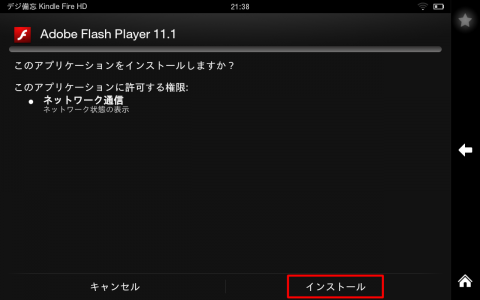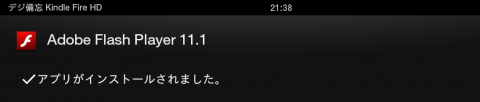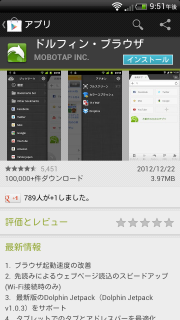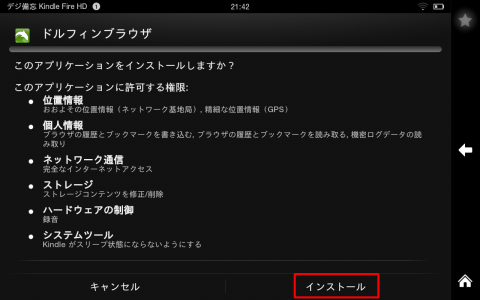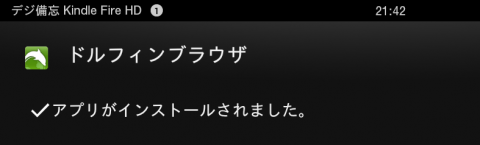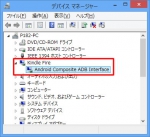【Kindle Fire HD】でニコニコ動画を視聴するには”Flash Player”と”ドルフィンブラウザ”の組合せならば可能なようなので試してみました。
まずは”Flash Player”をインストールします。
Android用の”Flash Player”は開発元であるAdobe社が既に開発を中止しています。そのため、ストアなどからインストールすることはできません。
しかし、今まで開発した”Flash Player”をアーカイブ版としてダウンロードできるようになっているので、対応する”Flash Player”をダウンロードしてインストールします。
ソース元不明のアプリをインストールするので、端末の設定から”アプリケーションのインストールを許可”を”オン”にします。
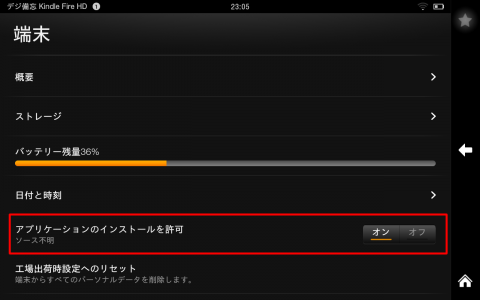
【Kindle Fire HD】から[http://helpx.adobe.com/jp/flash-player/kb/228683.html]にアクセスします。アクセスには標準ブラウザのSilkを利用しました。
Android4.0用で一番新しいFlash Playerのリンクを長押ししてメニューを表示します。
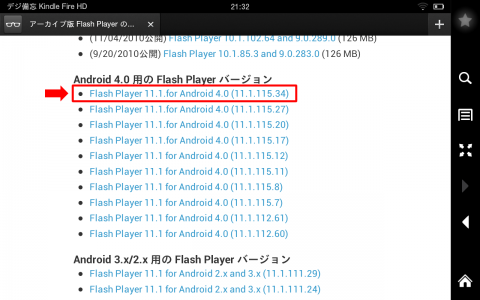
“リンクを保存する”をタップするとダウンロードが開始されます。
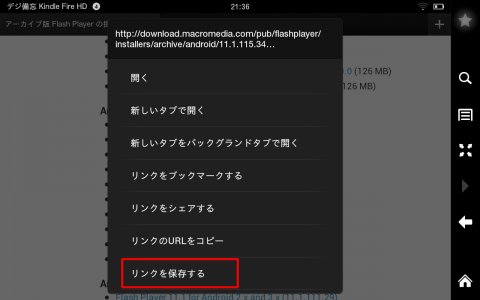
ダウンロード完了後、メニューを表示し”ダウンロード”をタップ
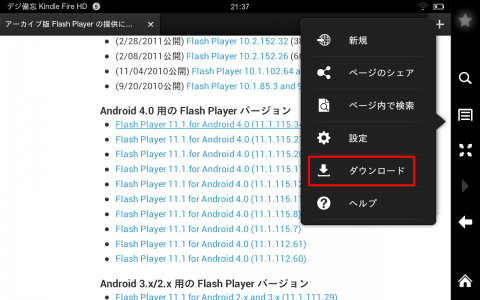
ダウンロードしたFlash Playerのファイルが確認できます。
タップしてインストールを行います。
“処理中”と表示されている場合は、ダウンロード中なので”完了”になるまでしばらく待ちます。
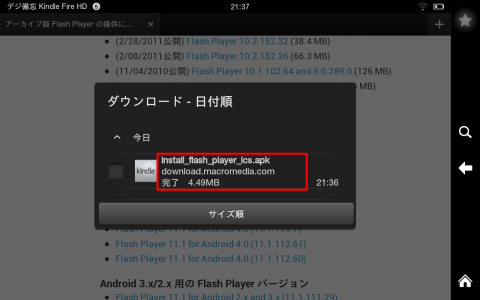
 data-ad-format="auto">
data-ad-format="auto">
data-ad-format="auto">
data-ad-format="auto">
次にドルフィンブラウザのインストールです。前回と同じ方法で、スマホに一旦インストールしてアプリファイルをバックアップし、Dropbox経由で【Kindle Fire HD】にアプリファイルをコピーしました。
Dropboxから”ドルフィンブラウザ”のファイルをダウンロードしインストール開始
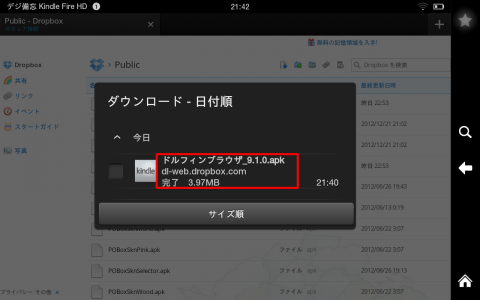
ドルフィンブラウザを起動し、ニコニコ動画にアクセス
問題なく動画が視聴できました。
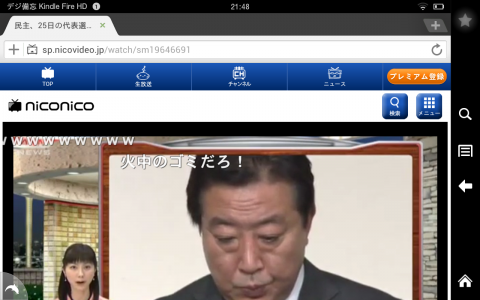
こちらもあわせてどうぞ